- Müəllif Jason Gerald [email protected].
- Public 2024-01-15 08:09.
- Son dəyişdirildi 2025-01-23 12:06.
Bu wikiHow, digər Facebook istifadəçilərinə göndərdiyiniz dostluq istəklərinin siyahısını necə görəcəyinizi öyrədir. Bu siyahıya iPhone'unuzdakı Facebook tətbiqindən və ya Facebook masaüstü saytından baxa bilərsiniz. Hal -hazırda, Facebook tətbiqinin Android versiyası vasitəsi ilə göndərdiyiniz dostluq istəklərinin siyahısına baxmaq mümkün deyil.
Addım
Metod 1 /2: iPhone -da
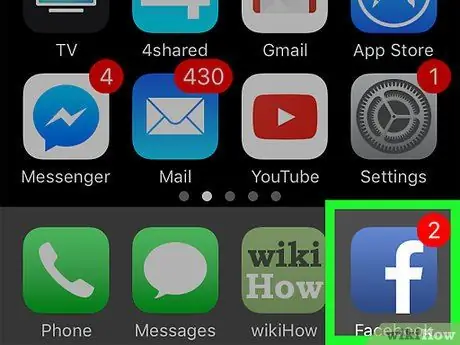
Addım 1. Facebook tətbiqini açın
Bu tətbiqin üzərində ağ "f" işarəsi olan tünd göy rəngli bir işarə var. Telefon hesabınızda və ya tabletinizdə Facebook hesabınıza daxil olsanız xəbər lent səhifəsi açılacaq.
Əks təqdirdə, davam etmək üçün e -poçt ünvanınızı (və ya telefon nömrənizi) və hesab şifrənizi daxil edin
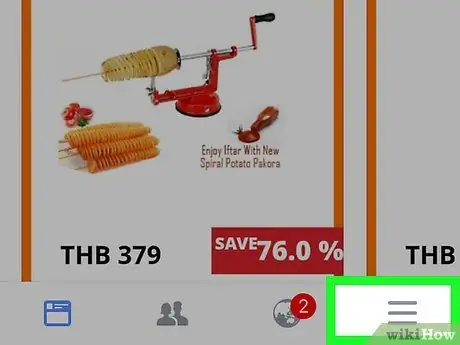
Addım 2. Toxun
Ekranın sağ alt küncündədir.
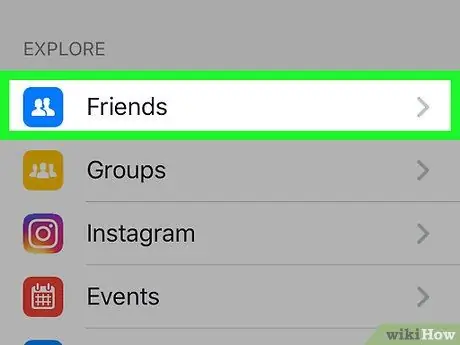
Addım 3. Dostlara ("Dostlar") toxunun
Menyunun yuxarisindadir.
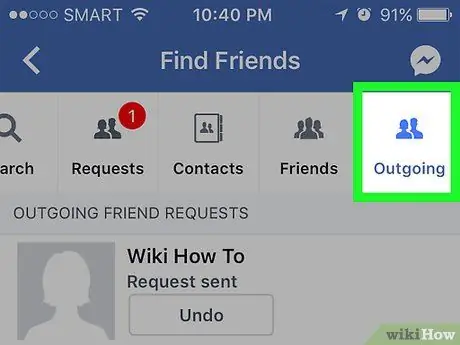
Addım 4. Çıxışa toxunun ("Göndərildi")
Bu sekme ekranın yuxarısındadır. Əvvəlcə mövcud nişanlar sırasını sola sürüşdürməyiniz lazım ola bilər.
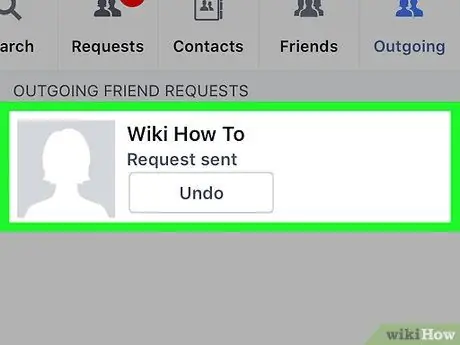
Addım 5. Göndərdiyiniz dostluq istəklərinin siyahısına baxın
Göndərdiyiniz gözləyən sorğular bu səhifədə göstəriləcək. Nəzərə alın ki, göndərilən dost istəkləri bu səhifədə göstərilməyəcək.
Düyməsinə toxuna bilərsiniz " Geri al Dostluq sorğusu altında ("İptal et") sorğunu ləğv etmək.
Metod 2 /2: Masaüstü saytında
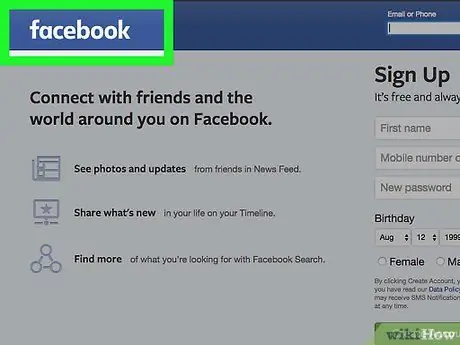
Addım 1. Facebook veb saytına daxil olun
Brauzerinizin URL qutusuna https://www.facebook.com daxil edin. Facebook hesabınıza daxil olsanız xəbər lent səhifəsi yüklənəcək.
Əks təqdirdə, davam etməzdən əvvəl e -poçt ünvanınızı (və ya telefon nömrənizi) və şifrənizi daxil edin
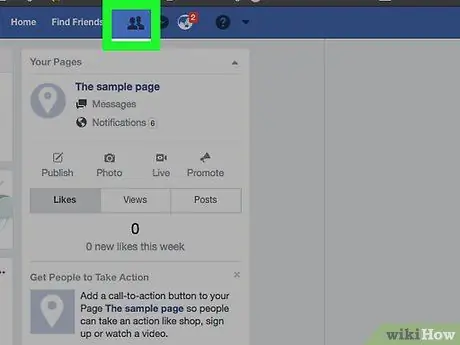
Addım 2. "Dostlar" simgesini basın
Bu simge iki nəfərlik siluetə bənzəyir və Facebook səhifəsinin sağ üst küncündədir. Simge tıklandıqdan sonra açılan menyu görünür.
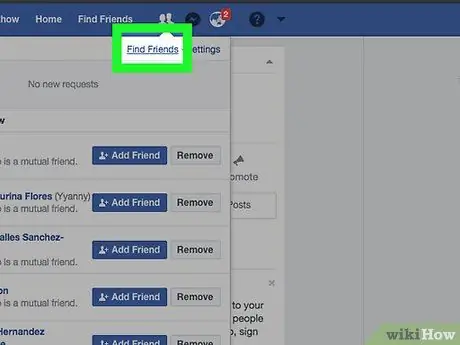
Addım 3. Dost tapın düyməsini basın
Bu link "Dostlar" açılan menyusunun yuxarısındadır.
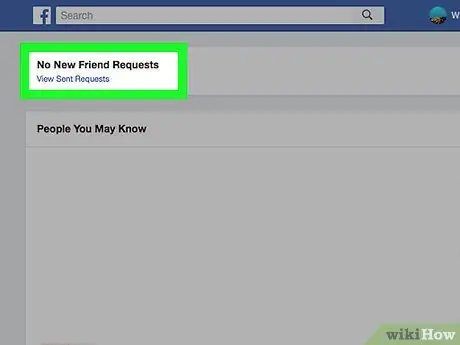
Addım 4. Göndərilən İstəkləri Bax ("Göndərilən İstəklərə Bax")
Bu link, başqasının sizə göndərdiyi dostluq istəyinin altındadır.
Bu seçimi görmək üçün yuxarı sürüşdürməyiniz lazım ola bilər
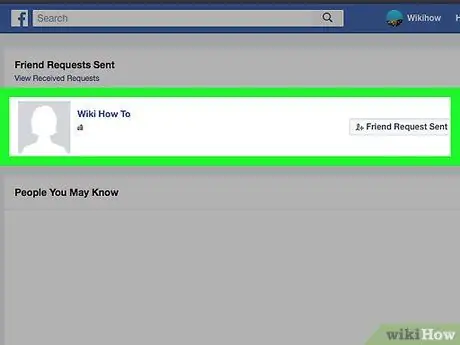
Addım 5. Göndərdiyiniz dostluq istəyini nəzərdən keçirin
Səhifənin yuxarısındakı "Dost İstəkləri Göndərildi" ("Dost İstəkləri Göndərildi") başlığı altında olan sorğular hələ də müvafiq istifadəçidən qəbul və ya rədd edilməsini gözləyir.






